Poisto Koobface (tammi 2020 päivitys) - Poisto-opas
Koobface Poisto-ohje
Mikä on Koobface?
Mitä sinun tulee tietää Koobface huijauksesta

Koobface on haittaohjelma joka vaikuttaa Mac OS X, Linux ja Microsoft Windows käyttöjärjestelmiin. Koobface tunnetaan myös nimellä W32/Koobface, W32/Koobface.AZ, W32.Koobface sekä Boface. Kun se pääsee tietokoneelle niin se tarkistaa onko sillä sosiaalisen median evästeitä. Koobface mato leviää yleensä näissä soosialisissa verkostoissa: MySpace, Facebook, Yahoo Messenger, Skype ja Twitter. Jos Koobface mato ei löydä todistesita sosiaalisista verkostoista niin se vain poistaa itsenstä ja ja lataa pop-upin joka näyttää MS Windows vikailmoitukslta. Näissä pop-upeissa on tällainen teksti: “Error installing Codec. Please contact support.”
Jos tietokoneen käyttäjä käyttää sosiaalisia medioita usein niin Koobface löytää määrätyt evästeet ja kerää uhrin kirjautumistiedot kaikilta sosiaalisen median sivuilta joilla hän on vieraillut. Sitten se lähettää viestin ihmisille uhrin kaverilistalla, pyytäen videon katsomista. Tässä viestissä on vaarallinen hyperlinkki. Jos ihmiset klikkaavat hyperlinkkiä niin heidät uudelleenohjataan vaaralliselle sivustolle, joka väittää heidän pitävän päivittää flash_player.exe tiedosto. Jos käyttäjä sallii asennuksen niin hän antaa pääsyn Koobface asennukselle. Tämä tarkoittaa, että .exe tiedosto ladataan hiljaisuudessa ja asentaa Koobface tiedoston.
Koobface hakkerointi mato antaa verkkorikollisille mahdollisuuden seurata ja tallentaa arkaluontoisia tietoja uhrista, se voi nähdä mitä salasanoja annat sivustoille, mitä käyttäjänimesi ovat se voi jopa löytää luottokortti tietosi ja pankkitietosi! Ole varuillasi sillä tämä voi johtaa rahojesi menetykseen. Tämän lisäksi, tämä vaarallinen mato voi näyttää hämäriä mainoksia jotka koettavat vakuttaa sinut lataamaan tekaistun anti-virus ohjelman. Älä asenna mitään ohjelmaa jota Koobface virus promotoi, tulet vain saastuttamaan tietokonettasi lisää.

Kuinka Koobface virus saastuttaa tietokoneet?
Koobface leviää yleensä sosiaalisen median kautta. Tämä tarkoittaa sen leviävän sosiaalisen median viestien kautta. Jos kaverisi on lähettänyt sinulle linkin joka näyttää epäilyttävältä (näyttää oudolta ja sisältää useita satunnaisia symboleja), sinun kannattaa kysyä kaveriltasi onko hän todella lähettönyt sen. Tällaisessa Koobface spämmissä on yleensä tällaisia lauseita
- ”I saw your silly face in that movie, check it!”;
- ”Why do you look so stupid? xD See yourself”;
- ”You look just awesome in this new movie”;
- ”My friend caught you on hidden cam.”
Jos muistat klikkanneesi jotain tällaista viestiä niin muista tarkistaa tietokoneesi Koobface haittaohjelman varalta. Sinun kannattaa tarkistaa tietokoneesi myös tehokkaalla anti-virus ohjelmalla jos sinut on huijattu asentamaan tekaistu Flash Player, joka naamioitiin ”flash_player.exe” tiedostoksi. Muussa tapauksessa, Koobface voi yrittää ohittaa HTTP liikenteesi, varastaa henkilökohtaiset tietosi ja saastuttaa PC järjestelmäsi ylimääräisillä haittaohejlmilla. Jos luulet saaneesi tämän tartunnan niin tarkista tietokoneesi FortectIntego ohjelmalla. Voit löytää lisätietoja Koobface viruksen poistosta seuraavalla sivulla.
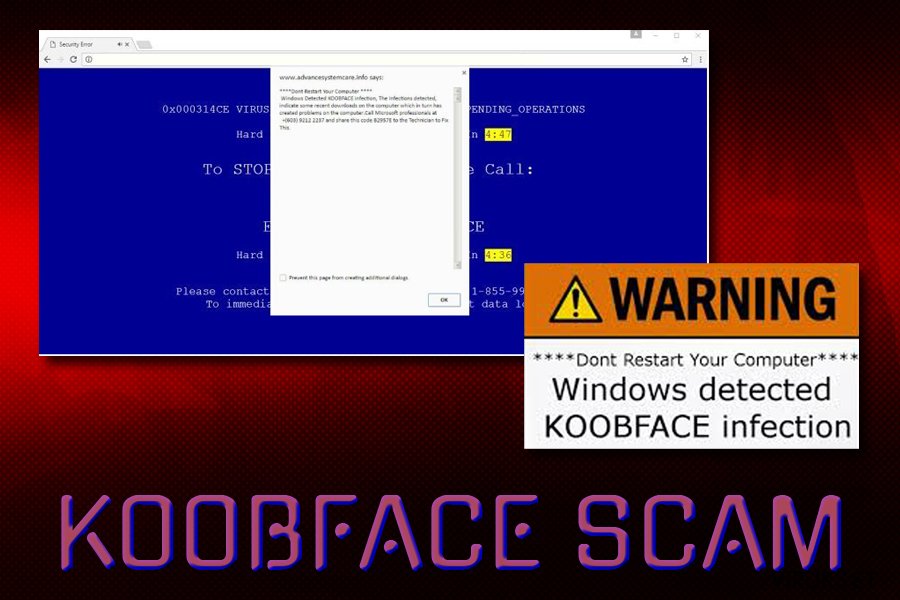
Mitä voit tehdä suojataksesi tietokoneesi tältä madolta?
- Älä selaa epäluotettavia sivustoja. Jos olet avannut sivuston joka pyytää päivittämään Flash Playerin ja tiedät, että on mahdollista että olet avannut muita videoita, sinun tulee tietää sivuston olevan saastunut. Sulje se välittömästi.
- Jos sinulla on edes pieni epäilys, että ystäväsi ei lähettänyt epäilyttävää viestiä hyperlinkillä, kysy häneltä khdesti.
- Pidä haittaohjelman poistaja tietokoneellasi estääksesi saastuneet tietokoneohjelmat, meidän suosituksemme on FortectIntego.
Miten tämä tartunta voidaan poistaa?
Voit tarkistaa onko sinulla tämä virus avaamalla Windows Tehtävien Hallinta ja etsi prosesseja: freddy79.exe, fbtre6.exe, mstre6.exe, ld08.exe, Ld12.exe. Sinun pitää poistaa tämä vaarallinen uhka tietokoneelta ja estää sen leviäminen. Voit poistaa sen manuaalisesti ja me olemme valmistelleet ohjeet sen poistamiseksi, löydät ne artikkelin alta. Me kuitenkin suosittelemme poistamaan Koobface madon automaattisesti. Kun olet poistanut sen niin vaihda sosiaalisen median ja pankkien salasanat varmistaaksesi, että verkkorikolliset eivät enää käytä niitä.
Manuaalinen Koobface Poisto-ohje
Lunnasohjelma: Manuaalinen lunnasohjelman poisto Vikasietotilassa
Tärkeää! →
Manuaaliset poisto-ohjeet voivat olla liian vaikeita tavallisille tietokoneen käyttäjille. Ne vaativat edistyneitä IT-taitoja, jotta se voidaan suorittaa oikein (jos tärkeitä järjestelmätiedostoja poistetaan tai ne vahingoittuvat, niin koko Windows voi saastua), ja niiden suorittaminen voi kestää myös tuntien ajan. Siksi me todella suosittelemme käyttämään automaattista tapaa yllä mainitun sijaan.
Askel 1. Mene Vikasietotilaan Verkolla
Manuaalinen haittaohjelman poisto voidaan suorittaa helpoiten Vikasietotilassa.
Windows 7 / Vista / XP
- Klikkaa Start > Shutdown > Restart > OK.
- Kun tietokoneesi aktivoituu, aloita painamalla F8 painiketta (jos tämä ei toimi, kokeile F2, F12, Del, jne. – se kaikki riippuu emolevysi mallista) näet Advanced Boot Options ikkunan moneen kertaan.
- Valitse Safe Mode with Networking listalta.

Windows 10 / Windows 8
- Klikkaa Start hiiren oikealla painikkeella ja valitse Settings.

- Selaa alas ja valitse Update & Security.

- Ikkunan vasemmalla puolella, valitse Recovery.
- Selaa nyt alas ja löydä Advanced Startup section.
- Klikkaa Restart now.

- Valitse Troubleshoot.

- Mene Advanced options.

- Valitse Startup Settings.

- Paina Restart.
- Paina sitten 5 tai klikkaa 5) Salli Vikasietotila Verkolla.

Askel 2. Sammuta epäilyttävät prosessit
Windows Tehtävien Hallinta on hyödyllinen työkalu, joka näyttää kaikki taustaprosessit. Jos haittaohjelma käyttää prosesseja, niin sinun pitää sammuttaa ne:
- Paina Ctrl + Shift + Esc avataksesi Windows Tehtävien Hallinnan.
- Klikkaa More details.

- Selaa alas Background processes osioon ja etsi mitä tahansa epäilyttävää.
- Klikkaa hiiren oikeaa painiketta ja valitse Open file location.

- Mene takaisin prosessiin, klikkaa oikealla ja valitse End Task.

- Poista vaarallisen kansion sisältö.
Askel 3. Tarkista ohjelmien Käynnistys
- Paina Ctrl + Shift + Esc avataksesi Windows Tehtävien Hallinnan.
- Mene Startup välilehteen.
- Klikkaa oikealla epäilyttävää ohjelmaa ja valitse Disable.

Askel 4. Poista viruksen tiedostot
Haittaohjelman tiedostot voidaan löytää eri paikoista tietokoneeltasi. Tässä ohjeet, jotka voivat auttaa sinua löytämään ne:
- Kirjoita Disk Cleanup Windows hakuun ja paina Enter.

- Valitse kovalevy, jonka haluat puhdistaa (C: on päälevy ensisijaisesti ja siellä haittatiedostot yleensä ovat).
- Etsi Poistettavia Tiedostoja listalta ja valitse seuraava:
Temporary Internet Files
Downloads
Recycle Bin
Temporary files - Valitse Clean up system files.

- Voit etsiä myös muita vaarallisia tiedostoja, jotka piileskelevät seuraavissa kansioissa (kirjoita nämä merkinnät Windows Hakuun ja paina Enter):
%AppData%
%LocalAppData%
%ProgramData%
%WinDir%
Kun olet valmis, käynnistä PC normaalissa tilassa.
Poista Koobface käyttäen System Restore
-
Askel 1: Käynnistä tietokoneesi uudelleen Safe Mode with Command Prompt
Windows 7 / Vista / XP- Klikkaa Start → Shutdown → Restart → OK.
- Kun tietokoneesi aktivoituu niin ala painamaan F8 toistuvasti kunnes näet Advanced Boot Options ikkunan.
-
Valitse Command Prompt listalta

Windows 10 / Windows 8- Paina Power painiketta Windows kirjautumisruudussa. Nyt paina ja pidä Shift mikä on näppäimistössäsi ja klikkaa Restart.
- Valitse sitten Troubleshoot → Advanced options → Startup Settings ja paina lopuksi Restart
-
Kun tietokoneesi aktivoituu, valitse Enable Safe Mode with Command Prompt, Startup Settings ikkunassa.

-
Askel 2: Palauta järjestelmän tiedostot ja asetukset
-
Kun Command Prompt ikkuna ilmaantuu, kirjoita cd restore ja klikkaa Enter.

-
Kirjoita sitten rstrui.exe ja paina Enter uudelleen..

-
Kun uusi ikkuna avautuu, klikkaa Next ja valitse haluamasi palautuspiste joka on ennen Koobface pääsyä koneelle. Klikkaa sen jälkeen Next.


-
Klikkaa nyt Yes aloittaaksesi järjestelmän palautuksen

-
Kun Command Prompt ikkuna ilmaantuu, kirjoita cd restore ja klikkaa Enter.
Lopuksi, sinun kannattaa aina ajatella suojautumista krypto-lunnasohjelmia vastaan. Voidaksesi suojella tietokonettasi Koobface ja muita lunnasohjelmia vastaan, käytä maineikasta haittaohjelman poistajaa, kuten FortectIntego, SpyHunter 5Combo Cleaner tai Malwarebytes.
Suositeltavaa sinulle
Älä anna hallituksen vakoilla sinua
Hallituksella on useita ongelmia, mitä tulee käyttäjien tietojen seuraamiseen ja asukkaiden vakoiluun, joten sinun kannattaa ottaa tämä huomioon ja oppia lisää hämärien tietojen keräystavoista. Vältä ei-toivottua hallituksen seurantaa tai vakoilua ja ole täysin nimetön internetissä.
Voit valita eri sijainnin, kun menet verkkoon ja käyt käsiksi materiaalin, jota haluat ilman sisältörajoituksia. Voit helposti nauttia riskittömästä internetyhteydestä pelkäämättä hakkerointia, kun käytät Private Internet Access VPN palvelua.
Hallitse tietoja joihin hallitus tai muu toivomaton osapuoli voi päästä käsiksi ja selata nettiä ilman vakoilua. Vaikka et ota osaa laittomiin toimiin tai luotat valitsemiisi palveluihin, alustoihin, epäilet omaa turvallisuuttasi ja teet varotoimia käyttämällä VPN palvelua.
Varmuuskopioi tiedot myöhempää käyttöä varten, haittaohjelmahyökkäyksen varalta
Tietokoneen käyttäjät voivat kärsiä useista menetyksistä verkkotartuntojen takia tai omien virheiden takia. Haittaohjelman luomat ohjelmaongelmat tai suorat tietojen menetykset salauksen takia, voi johtaa ongelmiin laitteellasi tai pysyviin vahinkoihin. Kun sinulla on kunnolliset päivitetyt varmuuskopiot, voit helposti palauttaa ne sellaisen tapahtuman jälkeen ja palata töihin.
On tärkeää luoda päivityksiä varmuuskopioistasi, kun laitteeseen tehdään muutoksia, jotta voit päästä takaisin pisteeseen, jossa työskentelit haittaohjelman tehdessä muutoksia tai ongelmat laitteella aiheuttavat tiedostojen tai suorituskyvyn saastumisen. Luota tällaiseen käytökseen ja tee tietojen varmuuskopioinnista päivittäinen tai viikoittainen tapa.
Kun sinulla on aikaisempi versio jokaisesta tärkeästä dokumentista tai projektista, niin voit välttää turhautumisen ja hajoamiset. Se on kätevää, kun haittaohjelma tapahtuu yllättäen. Käytä Data Recovery Pro järjestelmän palautukseen.







